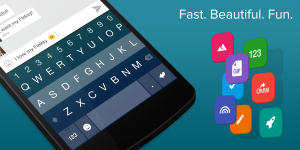
Fleksyその3: iOS版Fleksyの設定についてざっと触ってみた #fleksy
Themes (テーマの設定) Fleksyはキーボードの色やデザインをカスタマイズすることができます。デフォルトで幾つかのテーマが登録されているのでそれらを使うこともできますが、自分で好みのキーボードのデザインをすることもできます。 背景に写真を配置することができます。 背景色を選んでグラデーションを作成することも可能。 キーの文字色 ボタンの色 ポップアップの形状と色 Extensions (機能拡張) Extensionはキーボード最上部のラインに各種機能を割り当てることができます。デフォルトでは以下のようなエクステンションが使用可能です。 ■GIF(水色) GIFアニメを呼び出して文章中に張り込むことができます。 ■番号行(緑色) キーボード最上部に数値キーを表示することができます。 ■カーソル移動(紫) スペースキーを長押しするとカーソルを左右に移動させることができます。上下移動はできないようです。 ■キーの位置(赤) キーを右寄せまたは左寄せにすることができます。iPhone6 Plusのような大型画面で片手操作するときに便利です。 ■ホットキー(黄色) キーボード最上部に特殊文字を表示します。 ■レインボーポップアップ(オレンジ) キーボードのポップアップがレンボーカラーに変化します。 ■ハートポップス(ピンク) キーボードのポップアップがハート型にアニメーション。 ■カラーポップス(グレー) ポップアップの色をカラーにすることができます。 ■フレクシー・ティップス(薄緑) フレクシー使用のヒントが表示できます。 自分の設定は機能優先でカーソル移動、キーの位置、番号行を選びました。将来ここが開放されて様々なキーボード拡張が共有されれば面白いかなと思います。 GIFs & Stickers キー入力をしたキーワードに対応するGIFアニメやステッカーをサーバーから検索して表示することができます。例えば、#Thankyouというキーワードを打つと下のようなイメージを入力する頃ができます。 Fleksyの一番のセールスポイントはここなんですよね。期待しているのはもっと機能寄りのシンプルで機能的な部分なんですが・・・ More(その他設定) 機能的な部分はMoreから設定が可能です。機能が大変多いので以下はアウトライン風にメモ書きしておきます。 Tutorial: チュートリアル Setting: 設定 Advanced Setting Fast Delete: 左スワイプですべての単語を削除 Side Buttons: iPhone横持ちで追加のキー(.com @ ? #など)を表示 Magic Button: EmojiなどMagic Button(キーボード左下)にアサインするキーを選択 Emoji Skin Tone Color: 絵文字の肌の色を変更 Show All Accents: 利用可能なすべてのアクセント記号を表示 Long Press for Numbers: キーボード長押しで数字キーを表示(英語キーボードのみ) Show Language in Spacebar: スペースキーに言語名を表示 Display Homerow: キーボードの真ん中の行の色を変更 Auto Capitalization: 先頭文字を大文字に Auto-Correction: スペルを自動修正 Autocorrect with Punctuation: カンマやピリオドを入力した時にスペルを自動修正 Double Space for Punctuation: スペースキー二回押しでピリオドを自動入力 Keyboard Clicks: キーボードのクリック音 Swipe Sounds: スワイプ音 Keyboard Font: キーボードのフォント選択 Voice Feedback: 入力した単語を音声で繰り返す。 Case sensitive Layout: キーボードの文字をすべて大文字表示に。